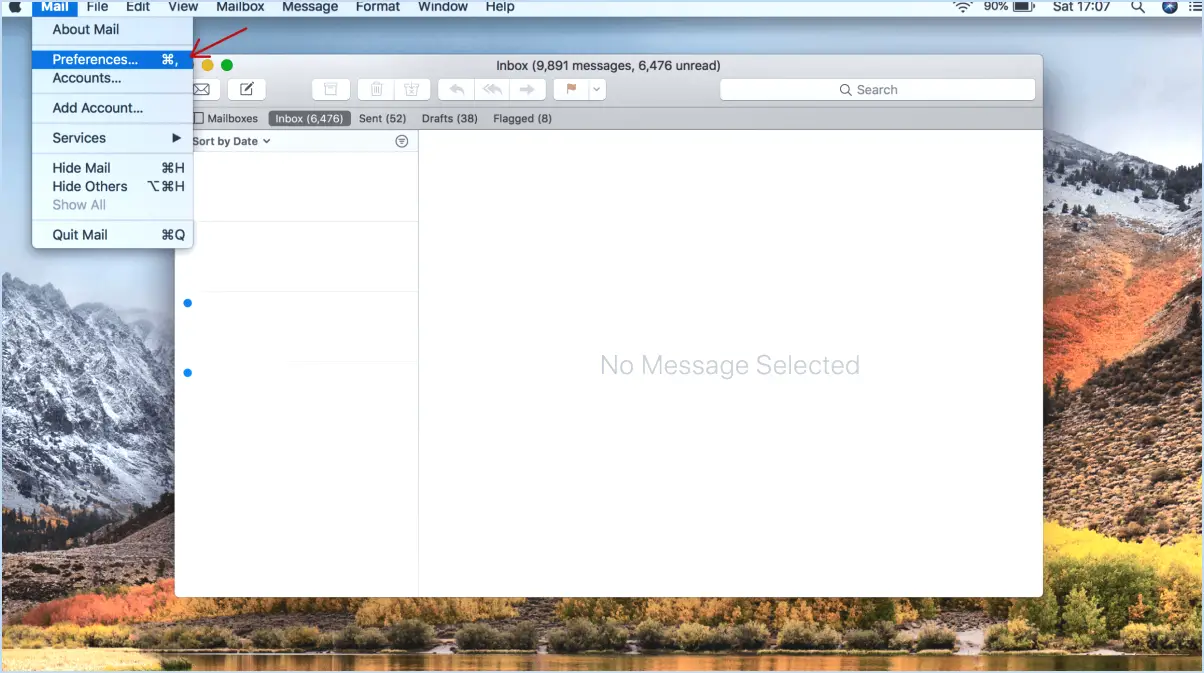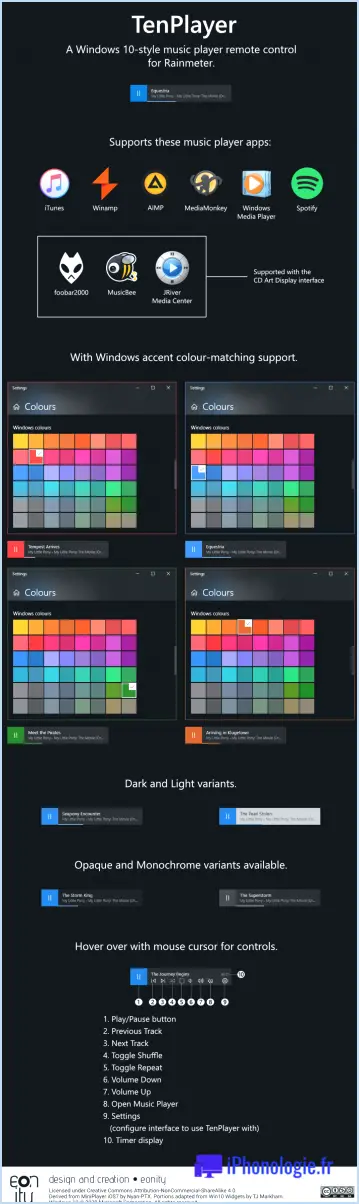Corriger l'erreur Office 365 70003 : Votre organisation a supprimé ce périphérique?
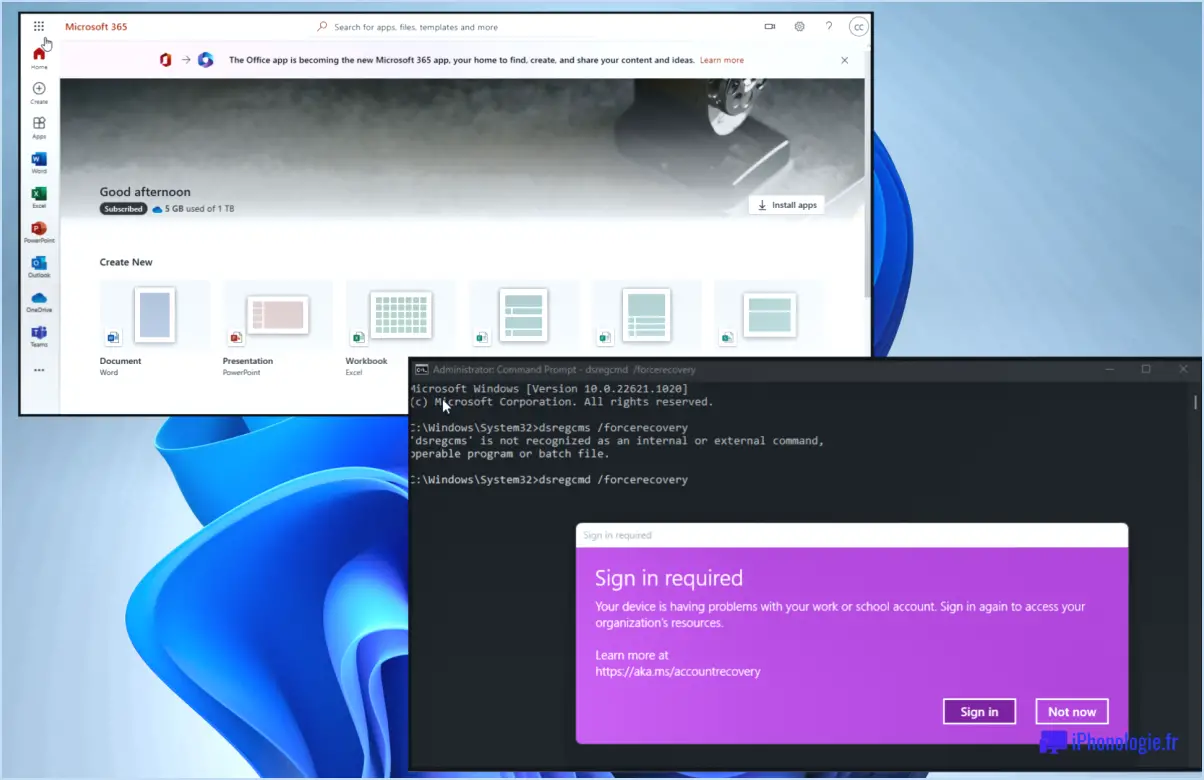
Si vous rencontrez une erreur Office 365 70003, cela indique généralement que votre organisation a retiré ou supprimé le dispositif en question. Heureusement, la résolution de ce problème passe par la réinstallation d'Office 365. En suivant les étapes ci-dessous, vous pouvez résoudre efficacement l'erreur et retrouver l'accès à vos services Office 365.
- Désinstallez Office 365 : Commencez par désinstaller l'installation actuelle d'Office 365 de votre appareil. Pour ce faire, accédez au "Panneau de configuration" sous Windows ou au dossier "Applications" sous Mac, localisez l'application Office 365 et sélectionnez l'option de désinstallation. Assurez-vous d'avoir sauvegardé tous les fichiers ou données importants associés à Office 365 avant de poursuivre.
- Redémarrez votre appareil : Après avoir désinstallé Office 365, redémarrez votre ordinateur pour effacer tous les fichiers ou processus temporaires restants qui pourraient interférer avec le processus de réinstallation.
- Connectez-vous à votre compte Office 365 : Visitez le site web officiel d'Office 365 et connectez-vous à l'aide des identifiants de votre compte organisationnel. Assurez-vous que vous disposez des autorisations nécessaires pour installer Office 365 sur l'appareil en question.
- Installez Office 365 : Une fois connecté, accédez à la section "Installer Office" ou à une option similaire sur le site web. Sélectionnez le pack d'installation approprié pour votre système d'exploitation et suivez les instructions à l'écran pour télécharger et installer Office 365.
- Activez Office 365 : Après l'installation, lancez l'une des applications Office 365, telle que Word ou Excel. Vous serez invité à activer votre abonnement. Connectez-vous avec votre compte d'organisation, et le processus d'activation devrait se terminer automatiquement. Si vous y êtes invité, saisissez la clé de produit associée à votre abonnement Office 365.
- Vérifiez l'enregistrement de l'appareil : Pour éviter que l'erreur 70003 ne se reproduise, vérifiez que votre appareil est correctement enregistré avec l'abonnement Office 365 de votre organisation. Contactez votre service informatique ou votre administrateur système pour confirmer que votre appareil est reconnu et autorisé.
En réinstallant Office 365 et en veillant à l'enregistrement correct de l'appareil, vous devriez résoudre avec succès l'erreur 70003 et retrouver un accès complet à vos services Office 365.
Comment réparer votre Organisation a supprimé ce dispositif?
Si votre organisation a supprimé le dispositif, la situation peut effectivement être difficile. Cependant, il existe quelques mesures que vous pouvez prendre pour résoudre ce problème :
- Contactez votre service informatique ou votre administrateur : Contactez le personnel ou le service informatique compétent au sein de votre organisation pour lui expliquer la situation et lui demander de l'aide. Ils peuvent être en mesure de restaurer l'appareil ou de proposer d'autres solutions.
- Récupérez les sauvegardes, si elles sont disponibles : Si votre organisation a mis en place des sauvegardes de données régulières, il est peut-être possible de récupérer les données de l'appareil supprimé. Discutez avec votre service informatique ou vos administrateurs pour explorer cette option.
- Envisagez des services de récupération de données : Dans certains cas, des services professionnels de récupération de données peuvent aider à récupérer les informations supprimées des appareils. Ces services sont spécialisés dans la récupération des données perdues ou supprimées et peuvent vous aider.
- Tirez les leçons de l'incident : Profitez de cette expérience pour réévaluer les procédures de gestion et de sauvegarde des données de votre organisation. Mettez en œuvre des mesures visant à prévenir des incidents similaires à l'avenir, telles que des sauvegardes régulières et une formation adéquate des employés.
N'oubliez pas que les mesures spécifiques à prendre dépendent des politiques et procédures informatiques de votre organisation. Il est essentiel de consulter votre service informatique ou vos administrateurs pour obtenir des conseils adaptés à la configuration de votre organisation.
Comment supprimer un appareil de mon compte Microsoft 365?
Pour supprimer un appareil de votre compte Microsoft 365, il vous suffit de suivre les étapes suivantes :
- Connectez-vous à votre compte Microsoft 365.
- Sous "Mon compte", cliquez sur "Appareils et applications".
- Choisissez l'appareil que vous souhaitez supprimer de votre compte.
- Sur le côté droit de l'écran, localisez "Supprimer cet appareil de mon compte" et sélectionnez-le.
En suivant ces étapes, vous réussirez à supprimer l'appareil sélectionné de votre compte Microsoft 365. C'est un processus rapide et facile qui vous permet de gérer efficacement vos appareils. Gardez à l'esprit que cette action dissociera le périphérique de votre compte et de ses services Microsoft 365 associés.
Comment réparer le code d'erreur Microsoft Office 0x426 0x0?
Pour réparer le code d'erreur Microsoft Office 0x426 0x0, vous pouvez prendre quelques mesures :
- Vérifiez les mises à jour : Assurez-vous que la dernière version de Microsoft Office est installée sur votre ordinateur. Les mises à jour comprennent souvent des corrections de bogues et des améliorations qui peuvent résoudre des problèmes courants. Vous pouvez vérifier les mises à jour en ouvrant n'importe quelle application Office, en cliquant sur l'onglet "Fichier" et en sélectionnant "Compte" ou "Compte Office". De là, cliquez sur "Options de mise à jour" et choisissez "Mettre à jour maintenant".
- Nettoyez votre ordinateur : Le fait de désencombrer votre ordinateur peut améliorer les performances d'Office. Supprimez les fichiers inutiles, videz la corbeille et désinstallez les programmes inutilisés. Vous pouvez également utiliser des outils de nettoyage de disque intégrés ou des logiciels tiers pour supprimer les fichiers temporaires et libérer de l'espace disque.
- Réparation de l'installation d'Office : Si l'erreur persiste, vous pouvez essayer de réparer l'installation d'Office. Ouvrez le Panneau de configuration, allez dans "Programmes" ou "Programmes et fonctionnalités", trouvez Microsoft Office dans la liste des programmes installés, cliquez dessus avec le bouton droit de la souris et sélectionnez "Modifier" ou "Réparer". Suivez les instructions qui s'affichent à l'écran pour terminer le processus de réparation.
- Désactivez temporairement le logiciel antivirus : Il arrive que les logiciels antivirus interfèrent avec les applications Office. Désactivez temporairement votre programme antivirus et vérifiez si l'erreur se produit toujours. Si l'erreur disparaît, envisagez d'ajuster les paramètres de votre antivirus ou de contacter le fournisseur du logiciel pour obtenir une assistance supplémentaire.
- Contactez l'assistance Microsoft : Si aucune des solutions ci-dessus ne fonctionne, il est recommandé de contacter le service d'assistance Microsoft pour obtenir une aide personnalisée. Ils peuvent vous fournir des étapes de dépannage supplémentaires ou vous guider vers des correctifs plus avancés.
N'oubliez pas d'enregistrer tous les fichiers importants et de créer une sauvegarde avant d'apporter des modifications à votre système.
Comment puis-je gérer mes dispositifs Office 365?
Pour gérer efficacement vos appareils Office 365, vous disposez de plusieurs options :
- Centre d'administration d'Office 365 : Cette plateforme basée sur le web fournit un ensemble complet d'outils pour gérer vos appareils. Depuis le centre d'administration, vous pouvez surveiller l'état de l'appareil, configurer les paramètres, déployer des mises à jour logicielles et effectuer diverses tâches administratives.
- Office 365 Mobile App : Disponible pour Android et iOS, l'application Office 365 vous permet de gérer vos appareils en déplacement. Vous pouvez accéder aux informations sur les appareils, appliquer des politiques de sécurité et résoudre les problèmes de manière pratique depuis votre appareil mobile.
- Office Online Web App : Cette application basée sur un navigateur vous permet de gérer vos appareils à partir de n'importe quel ordinateur disposant d'une connexion Internet. Avec l'application Web Office Online, vous pouvez effectuer des tâches administratives, contrôler l'accès aux appareils et superviser les autorisations des utilisateurs.
- Gestion des comptes Azure Active Directory (AAD) : Dans le centre d'administration d'Office 365, vous pouvez exploiter la fonction de gestion des comptes AAD. Elle vous permet de gérer vos appareils, de contrôler les identités des utilisateurs et d'assurer une intégration transparente avec d'autres services Microsoft.
En utilisant ces options, vous pouvez gérer efficacement vos appareils Office 365, en améliorant la productivité et en maintenant un environnement numérique sécurisé.
Comment puis-je réparer contacter l'administrateur système et fournir le code d'erreur 135011?
Pour réparer le code d'erreur 135011 de contacter l'administrateur système, envisagez les étapes suivantes :
- Vérifier la connexion au réseau : Assurez-vous que votre téléphone est connecté à un réseau stable.
- Vérifiez l'enregistrement du numéro de téléphone : Confirmez que le numéro de téléphone que vous utilisez est correctement enregistré dans votre système de contact.
- Mettre à jour les contacts : Assurez-vous que tous vos contacts sont à jour dans votre système de contacts.
- Enregistrer des numéros de téléphone : Vérifiez que tous les numéros de téléphone associés à vos contacts sont correctement enregistrés dans le système.
En suivant ces étapes, vous pouvez traiter efficacement le code d'erreur 135011 de l'administrateur du système de contact.
Comment puis-je corriger géré par mon organisation dans Chrome?
Pour résoudre le problème de "géré par votre organisation" dans Chrome, il existe plusieurs méthodes efficaces que vous pouvez essayer :
- Désactivez le paramètre "Activer le contenu géré" : Ouvrez un nouvel onglet dans Chrome et tapez "chrome://settings/content" dans la barre d'adresse. Faites défiler vers le bas jusqu'à la section "Permissions" et repérez l'option "Contenu géré". Désactivez l'interrupteur situé à côté de "Activer le contenu géré".
- Désactivez le paramètre "Extensions gérées" : Ouvrez un nouvel onglet et tapez "chrome://extensions" dans la barre d'adresse. Recherchez le paramètre "Extensions gérées" et désactivez-le.
En suivant ces étapes, vous pouvez reprendre le contrôle de votre navigateur Chrome et supprimer le message "géré par votre organisation". N'oubliez pas de vérifier si le problème persiste après chaque étape. Si c'est le cas, vous devrez peut-être contacter le service informatique de votre organisation pour obtenir de l'aide.
Comment corriger une organisation gérée?
Réparer une organisation gérée peut être une tâche difficile, car ces organisations sont intentionnellement conçues pour être inefficaces et résistantes au changement. Toutefois, certaines mesures peuvent être prises pour résoudre ces problèmes et favoriser une structure plus efficace et plus adaptable.
- Démanteler et reconstruire: La première étape cruciale consiste à démanteler l'organisation gérée existante et à la reconstruire à partir de zéro. Ce processus implique de repenser la structure organisationnelle, les rôles et les processus afin de créer un cadre plus ouvert et plus flexible.
- Adopter la flexibilité: Un aspect essentiel de la mise en place d'une organisation gérée est la promotion d'une culture de la flexibilité. Encouragez les employés à s'adapter à des circonstances changeantes et donnez-leur les moyens de prendre des décisions de manière indépendante. Ce changement favorise une organisation plus réactive et plus souple.
- Promouvoir l'expérimentation: Encourager une culture de l'expérimentation et de l'innovation. Fournissez les ressources et le soutien nécessaires aux employés pour qu'ils puissent explorer de nouvelles idées et approches. Accepter des risques calculés peut conduire à des percées et à des changements transformateurs.
- Rationaliser la prise de décision: Simplifier les processus de prise de décision afin de réduire la bureaucratie et d'améliorer l'efficacité. Permettre aux individus à tous les niveaux de prendre des décisions dans leurs domaines de responsabilité, tout en garantissant l'alignement sur la vision globale de l'organisation.
- Investir dans le développement des talents: Se concentrer sur l'entretien et le développement des talents au sein de l'organisation. Proposez des formations, des mentorats et des opportunités de croissance pour permettre aux employés d'acquérir les compétences et les connaissances nécessaires à leurs fonctions.
- Promouvoir la transparence et la communication: Favorisez une culture de communication transparente et ouverte. Encouragez les employés à partager ouvertement leurs commentaires, leurs idées et leurs préoccupations. Une communication transparente permet d'instaurer la confiance et de procéder à des ajustements en temps utile.
- Aligner les incitations: Examinez et alignez les structures d'incitation pour motiver les comportements et les résultats souhaités. Veillez à ce que les récompenses et la reconnaissance encouragent la collaboration, l'innovation et l'amélioration continue.
- Mesurer et adapter: Mettre en œuvre de solides systèmes de mesure des performances afin de suivre les progrès et d'identifier les domaines à améliorer. Évaluer régulièrement l'efficacité des nouvelles stratégies et initiatives et être prêt à procéder à des ajustements sur la base d'informations fondées sur des données.
En suivant ces étapes, il est possible de corriger une organisation gérée et de créer un environnement plus efficace, plus adaptable et plus réactif au changement.
Comment se débarrasser d'une organisation Microsoft?
Pour supprimer l'organisation Microsoft de votre système, vous pouvez suivre les étapes suivantes :
- Lancez le panneau de configuration.
- Cliquez sur l'icône Outils d'administration.
- Sous l'intitulé Composants Windows, recherchez et cliquez sur Microsoft Office.
- Dans la section Office de la fenêtre, double-cliquez sur l'icône Types de fichiers.
- Recherchez l'icône Microsoft Office 2013 et sélectionnez-la.
- Enfin, cliquez sur le bouton Supprimer dans la barre de ruban.
En suivant ces étapes, vous pourrez vous débarrasser avec succès de l'organisation Microsoft de votre ordinateur. N'oubliez pas de procéder avec prudence et de vous assurer que vous ne supprimerez pas d'autres composants ou programmes essentiels.